Када завршите са коришћењем спољног чврстог диска, морате да га „избаците“ пре него што га физички уклоните. Ова радња вам омогућава да безбедно искључите уређај. Без претходног избацивања може утицати на неке податке или узроковати недоступну грешку.

Постоје три начина да избаците екстерни чврсти диск без губитка података. Читајте даље да бисте сазнали које су методе и шта да радите ако не можете да избаците или видите свој диск.
Преглед садржаја
Како избацити спољни чврсти диск на Мац-у
Избацивање екстерног чврстог диска може се обавити на било који од следећих начина. Када се диск успешно избаци, можете га физички уклонити. Ево како да избаците екстерни чврсти диск, УСБ флеш диск или СД картицу итд. на Мац-у:
Изаберите Дриве
- Изаберите свој чврсти диск, а затим у главном менију изаберите „Датотека“, а затим „Избаци“.
Користите Финдер
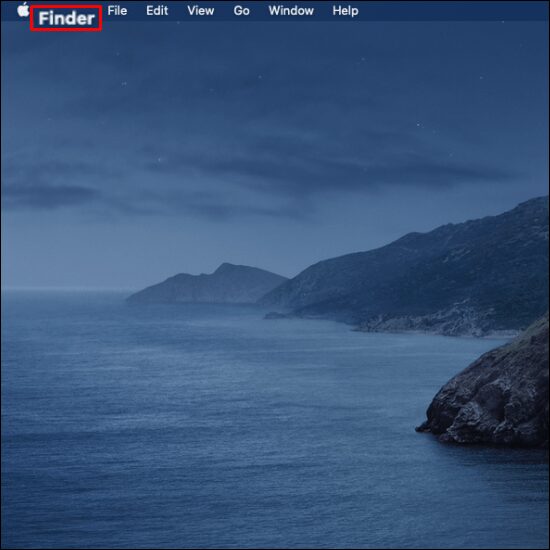
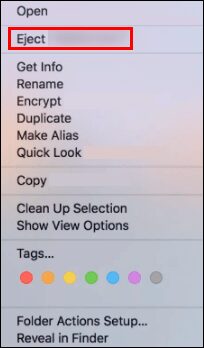
Користите смеће
- Преко радне површине, превуците икону чврстог диска у „Отпад“.
Разлози зашто не можете да избаците спољни чврсти диск
Ако добијете следећу поруку о грешци „Диск није избачен…“ или слично коришћењем једног од горњих метода за избацивање, то значи да избацивање није било успешно. Ево неколико могућих разлога зашто избацивање није успело:
- Екстерни чврсти диск или датотеке на диску су тренутно у употреби.
- Погон је укључен програмом за обраду.
- Неки драјвери или апликације користе диск у позадини.
- Механизам заштите података можда спречава избацивање.
- Могућа инфекција или вирус малвером итд.
Ако се ваш спољни чврсти диск не избацује, немојте га физички уклањати да би диск и датотеке остали нетакнути. Пре него што испробате следеће савете, затворите све програме или апликације које користе диск јединицу.
Шта учинити када не можете да избаците спољни чврсти диск
Испробајте било који од следећих пет метода да бисте решили проблем избацивања спољног чврстог диска.
Зауставите покретање апликација
Када не можете да избаците спољни чврсти диск са свог Мац-а, то може бити зато што једна или више апликација или програма раде у позадини. Можете да користите алатку „Монитор активности“ да пронађете и зауставите све покренуте апликације, а затим избаците чврсти диск. Овај алат је унапред инсталиран, тако да нема потребе да било шта преузимате. Помаже да се идентификују и надгледају процеси који се покрећу на одређеним дисковима.
Пратите ове кораке да бисте зауставили покретање апликација помоћу „Монитора активности:“
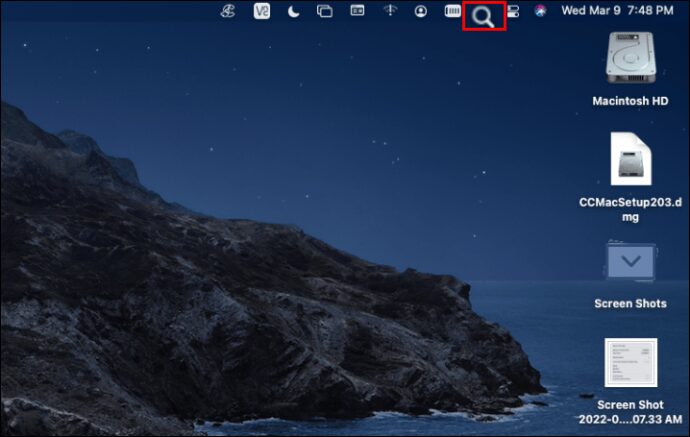
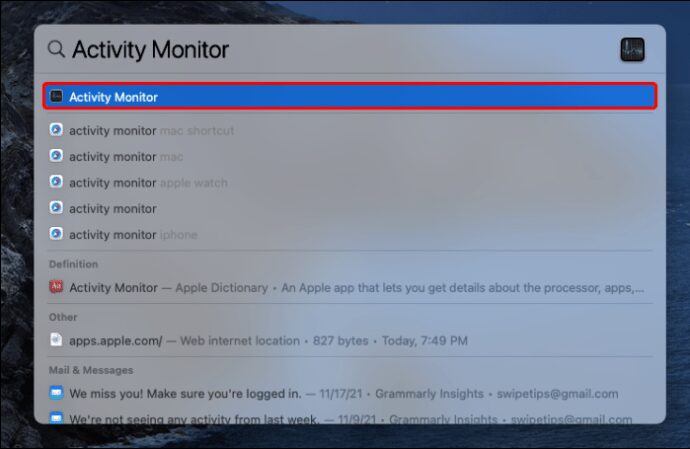
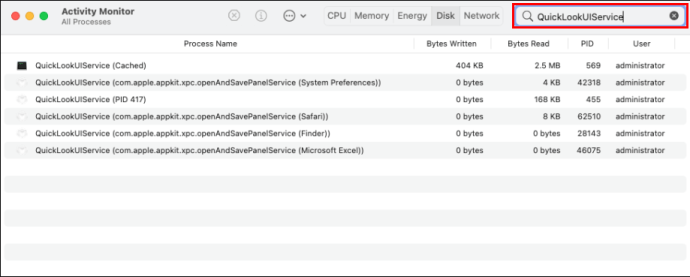
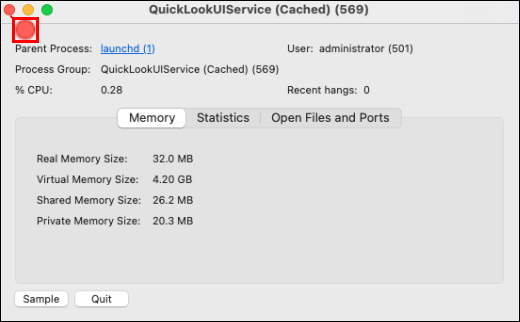
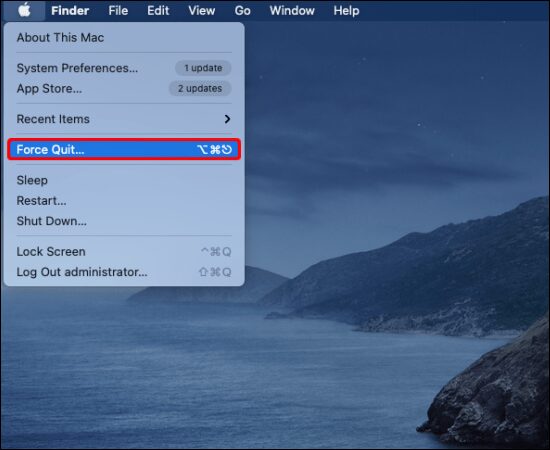

Одјавите се и пријавите се на свој Аппле налог
Покушајте да се одјавите и пријавите на свој Аппле налог ако затварање свих апликација није решило проблем. Пратите ове кораке:
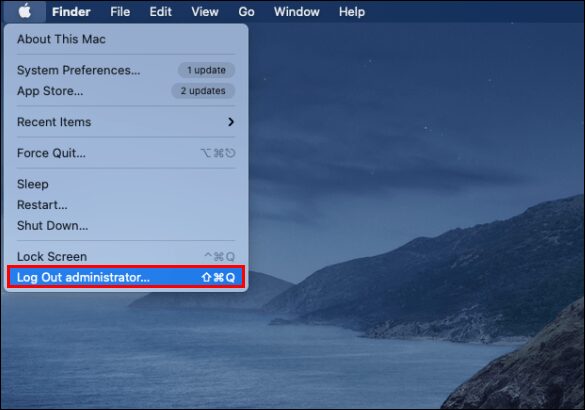
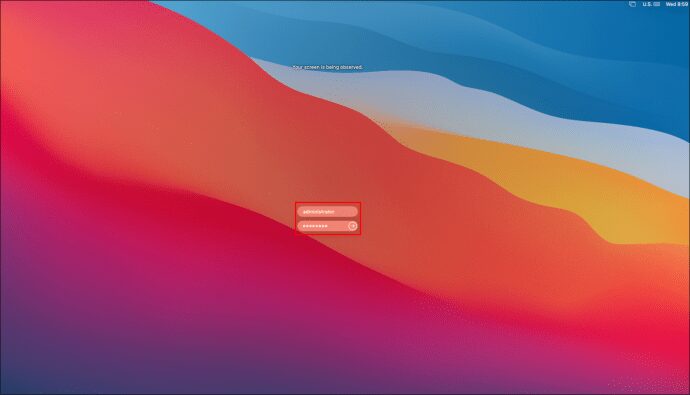
 58
58Искључите или принудно затворите
Да бисте решили грешку коју добијете када покушате да избаците екстерни чврсти диск, такође можете покушати да искључите или натерате свој Мац да затвори. Пре него што испробате овај метод, не заборавите да сачувате сав свој рад и затворите све програме, а затим следите ове кораке:
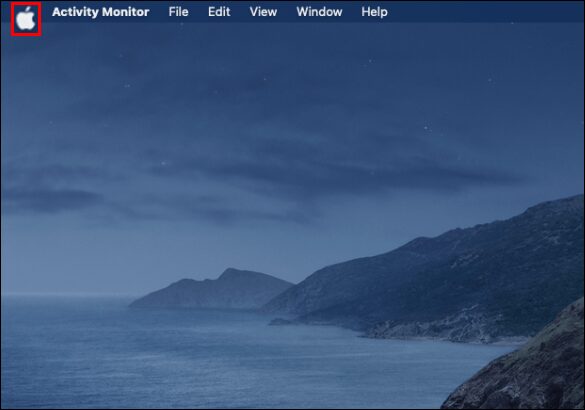
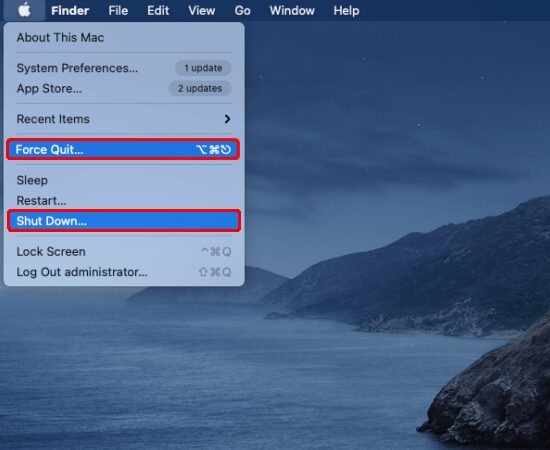

Избаците спољни чврсти диск помоћу терминала
Апликација „Терминал“ је такође унапред инсталирана, тако да нема потребе да бринете о преузимању било чега. Покретање команде у „Терминал“ за избацивање чврстог диска ће принудно затворити диск. Дакле, опет, уверите се да су све ваше датотеке сачуване без програма који раде у позадини. Ево како да напустите екстерни чврсти диск користећи „Терминал“:
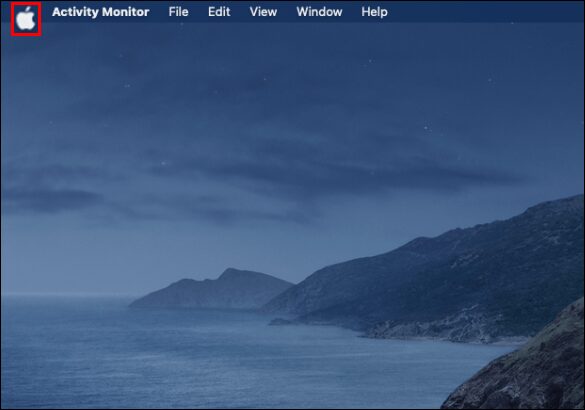
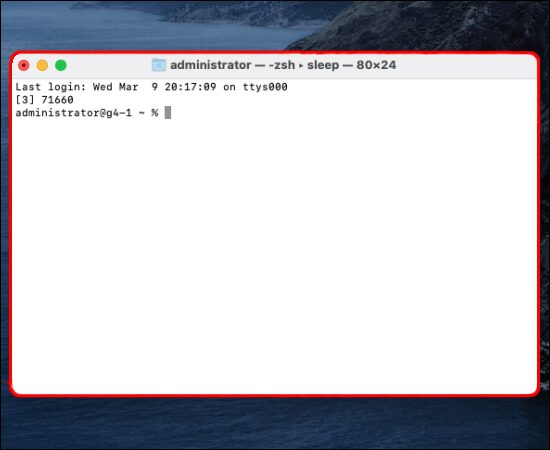
- дискутил лист ектернал
- дискутил избаци диск (број). Замените (број) бројем вашег екстерног чврстог диска.
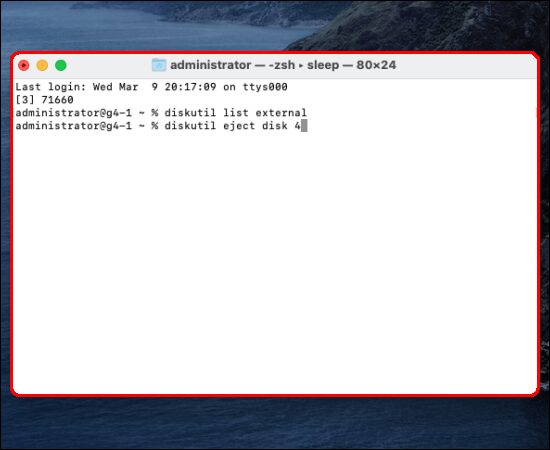
Ваш Мац би требало да безбедно избаци диск без утицаја на датотеке.
ФАКс
Зашто не могу да видим свој екстерни чврсти диск на свом Мац претраживачу?
Ако ваш екстерни чврсти диск није откривен након што га прикључите, обично ћете морати да направите неколико промена у „Преференцес“. Међутим, повремено проблем може бити озбиљнији, попут кратког напајања. Покушајте следеће да би се ваш спољни чврсти диск појавио у Финдер-у:
1. Идите на мени „Финдер“, а затим кликните на „Преференцес“.
2. Из „Опште“ изаберите „Спољни дискови“ да бисте били сигурни да ће се приказати на радној површини када повежете спољни диск.
На картици бочне траке можете да изаберете које фасцикле и уређаје желите да прикажете у левој колони прозора „Финдер“.
Како поправити неисправан екстерни чврсти диск
Најчешћи разлог зашто је ваш спољни чврсти диск откривен, али му се не може приступити је проблем са системом датотека. Да бисте решили овај проблем, покушајте да користите алатку „Прва помоћ“. Овај алат ће проверити грешке и поправити их. Помаже у решавању низа проблема у вези са ХД покретањем и проблемима са спољним чврстим диском. Ево како да покренете „Прва помоћ“ на спољном чврстом диску:
1. Отворите „Диск Утилити“ или тако што ћете унети претрагу преко „Спотлигхт“ или отићи на „Финдер“, „Го“, затим „Утилитиес“.
2. Означите поље поред вашег чврстог диска, изаберите картицу „Прва помоћ“ и изаберите „Покрени“ да бисте покренули дијагностику.
Покретање вашег спољног чврстог диска
Најсигурнији начин да кажете свом Мац-у да сте завршили са коришћењем спољног уређаја и да желите да га уклоните је тако што ћете га прво избацити. Ово осигурава да ваш Мац не користи уређај, тако да ће датотеке и сам уређај остати нетакнути.
Постоје три главна начина за избацивање екстерног чврстог диска. Можете га изабрати са радне површине и кликнути на „Избаци“, избацивање је у „Финдеру“ или га превући у „Отпад“. Ако постоји проблем са коришћењем стандардних метода, постоји неколико других начина, укључујући „Терминал“.
Какво је ваше искуство са коришћењем мацОС-а до сада? Реците нам о неким од ваших свиђања и несвиђања у одељку за коментаре испод.

